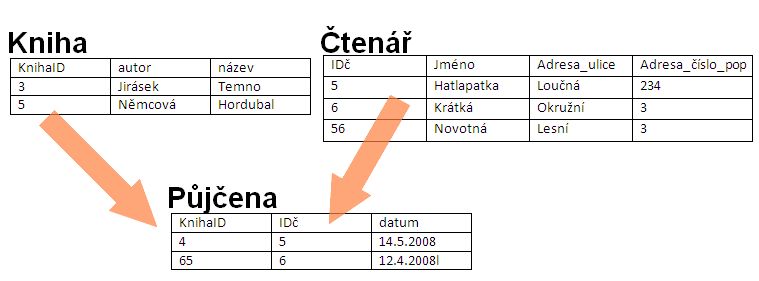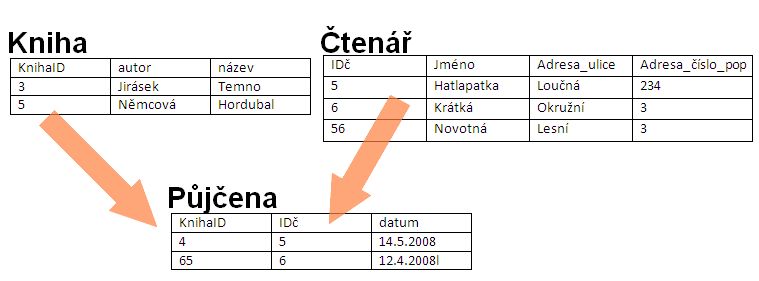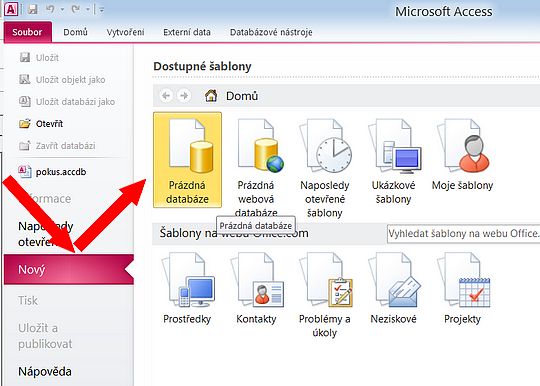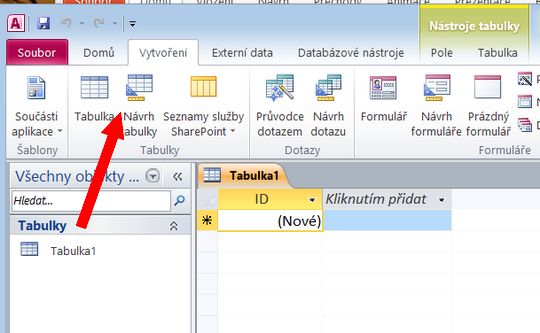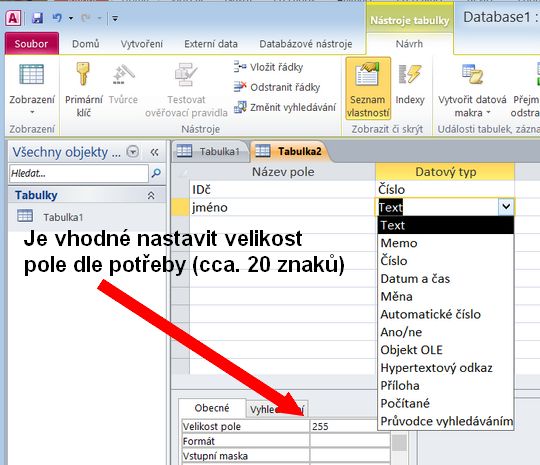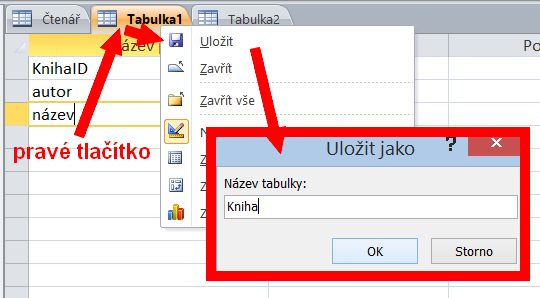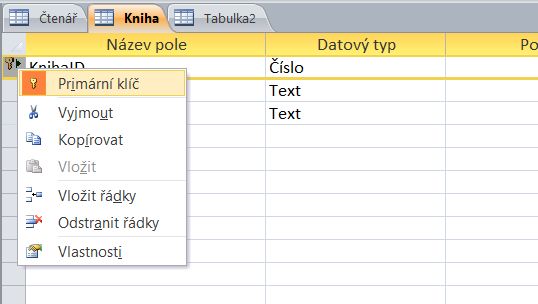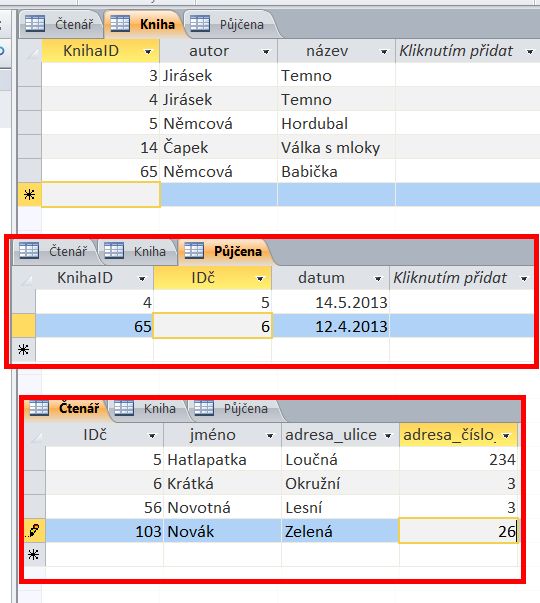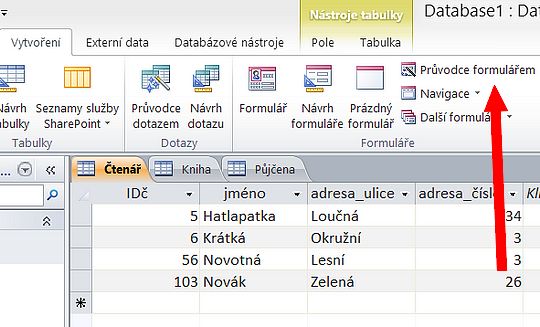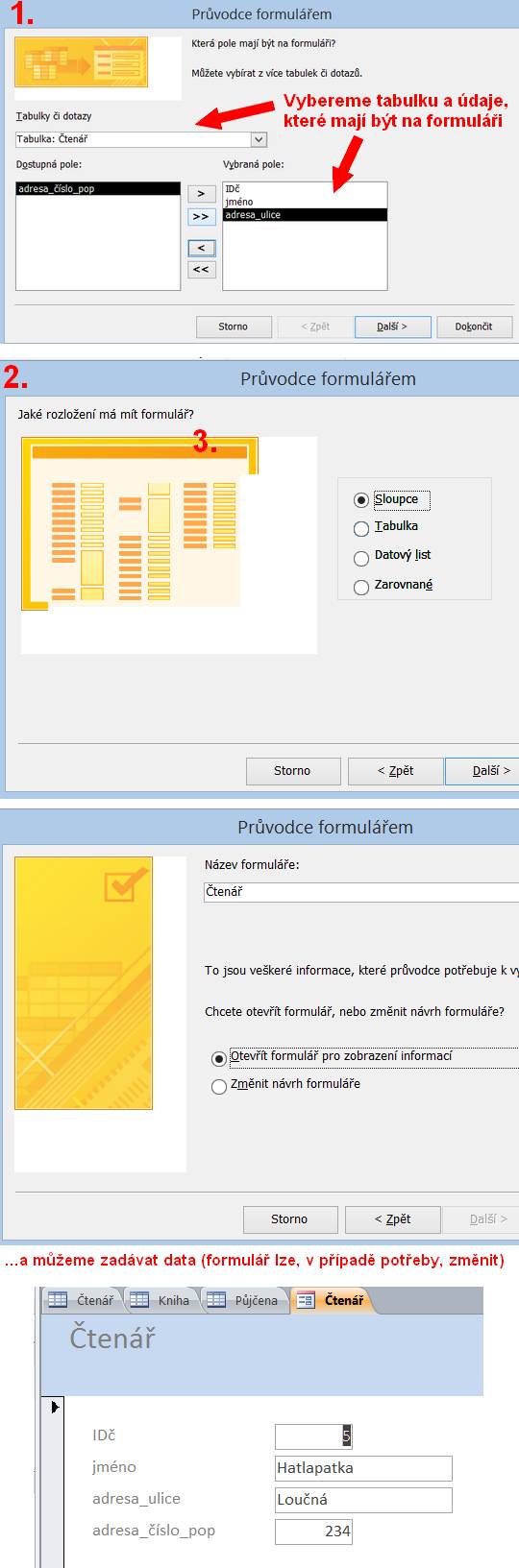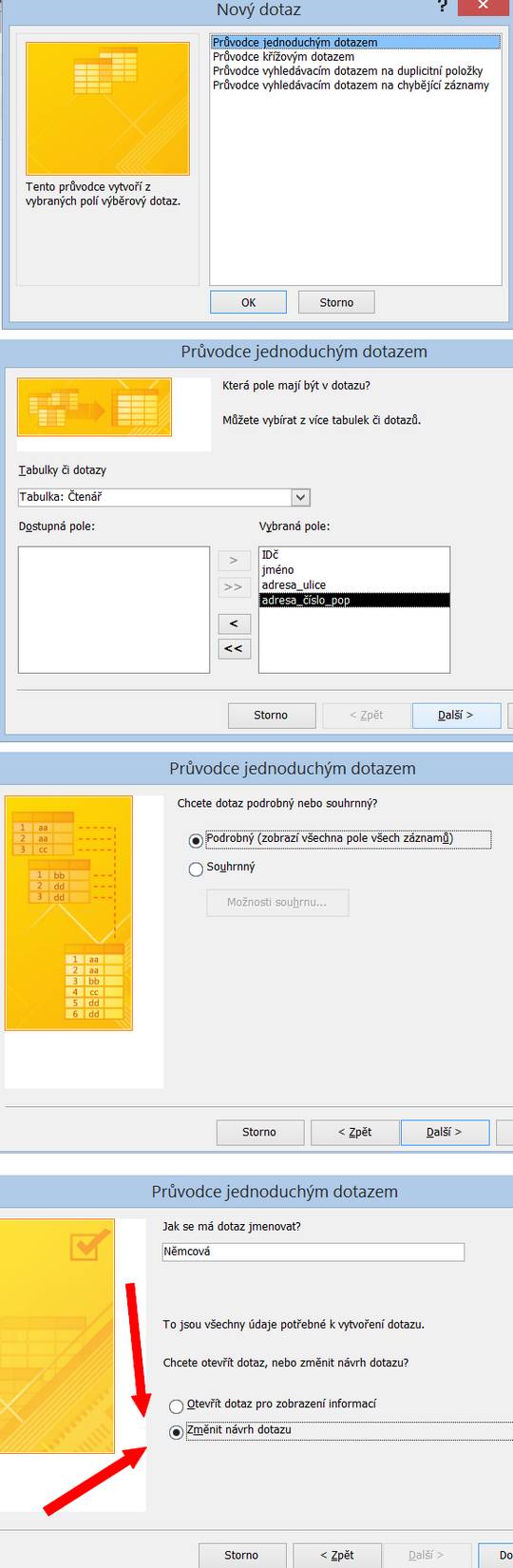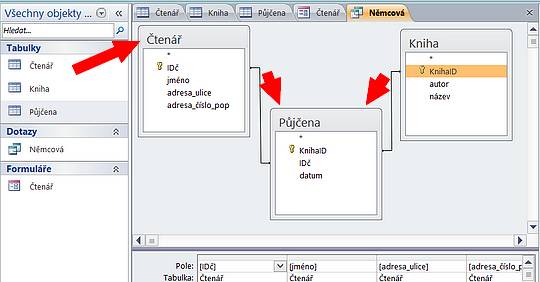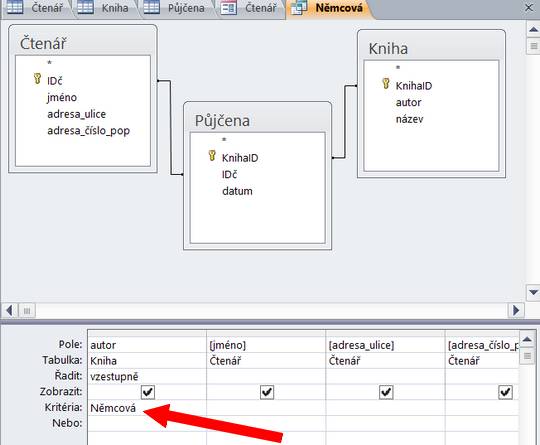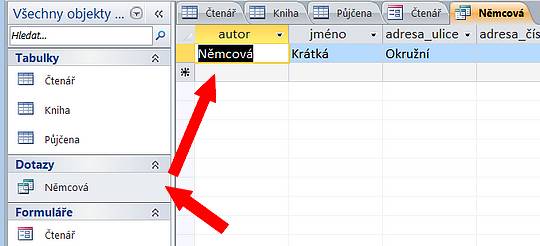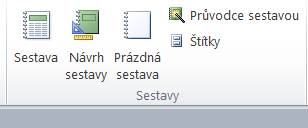Databáze v
MS ACCESS
Úvod do
databází, návrh databáze,
formuláře, dotazy, relace
1. Pojem
databáze
- Informací
se data a vztahy mezi nimi stávají vhodnou
interpretací pro uživatele, která odhaluje
uspořádání, vztahy, tendence
a trendy.
- Existuje
celá řada definicí databáze jako
úložiště informací, které
je udržováno v čase a v počítačově
zpracovatelné formě.
Definice
databáze
Databáze
je sdílená kolekce logicky
souvisejících dat i s popisem své
datové struktury, organizovaná pro
optimální manipulaci s perzistentními
daty a získávání
informací pro potřeby informačního
systému.
Jinými slovy: Databáze
je větší seskupení dat
(informací), která logicky souvisejí a
lze je nějakým způsobem zpracovávat, vyhodnocovat
a analyzovat.
Charakteristiky
dat v databázích
- Perzistence
(trvalost)
- Velké
množství dat
- Správnost
a nerozpornost dat (odhalování chyb v datech,
kontrola integrity dat)
- Spolehlivost
(po poruše počítače je možno data zrekonstruovat)
- Sdílení
(s daty pracuje více uživatelů)
- Bezpečnost
(možnost omezení přístupu k datům,
stanovení rolí)
- Integrace
(spojení několika pohledů do datové struktury)
- Konzistence
(data uložená na více místech
musí mít stále stejnou hodnotu)
Použití
databází
- Informační
systémy s databázovými aplikacemi
(bankovnictví, katalogy, knihovny, sklady,
doprava…)
- Multimediální
databáze (texty, obrázky, zvuky, video)
- Geografické
informační systémy (GIS – data ve formě
map)
- Podnikové
systémy pro podporu analýzy,
řízení a rozhodování,
využívající technologii
datových skladů a možností
dolování dat (data minig)
- Komerční
obchodování na internetu
- Řízení
podnikových procesů (workflow)
Databázový
systém
- Technické
prostředky (HW)
- Programové
vybavení (SŘBD – souborové
systémy jednodušší (dBASE,
FoxPro, MS Access, OO BASE…), komplexní (Oracle,
MS SQL, MySQL…)
- Data
uložená v databázi (DB)
- Uživatelé
– různé skupiny uživatelů
(administrátor, správce dat, aplikační
programátor, příležitostný uživatel,
naivní uživatel)
Databázový
systém (DBS) = systém
řízení bází dat (SŘBD) +
databáze (DB)
Programy
ke zpracování databází
- Jednoduchou
databází je již tabulka v tabulkovém
procesoru (třídění a
vyhodnocování menšího
množství dat).
- Databázové
systémy, které jsou
součástí kancelářských
balíků (Microsoft Office Access, OpenOffice.org BASE
– snadná tvorba sestav, formulářů atd.)
- SQL
databáze (určeny ke zpracování
velkého množství dat )
Poznámka:
V praxi
nás nemusí způsob vytvoření
databáze příliš trápit,
většinou s databázemi přijdeme do styku na
uživatelské úrovni, tj. budeme mít
možnost zadat do formuláře své požadavky
(knihovní systémy, rezervační
systémy, personální evidence atd.).
2.
Návrh databáze
- Stále
nejrozšířenějším
datovým modelem je model relační.
Záznamy jsou logicky organizovány ve formě 2D
tabulek, vztahy mezi nimi jsou definovány relacemi.
- Každá
tabulka uchovává informace o skupině
podobných objektů reálného světa,
informace o každém objektu jsou na řádku tabulky
(datové záznamy), sloupce
uchovávají informace o jedné
nestrukturované vlastnosti tabulky (datová pole).
Příklad
definice relací – tabulek
Výpůjční
systém v knihovně
Schéma
databáze se dá zapsat jako množina
záhlaví tabulek (včetně datového typu).
Např.
Kniha (KnihaID:int, autor:char(20), název:char(20)
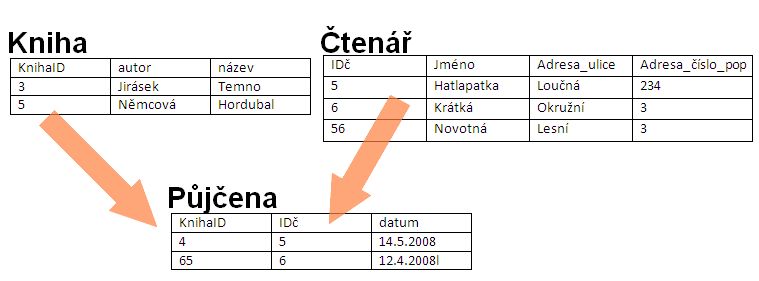
Poznámka:
zopakujte si, které datové typy znáte
(využijte internetu).
Základní
operace v databázi (např. v tabulce Kniha)
- Vložení
informací o nové knize (INSERT)
- Odstranění
informací o vyřazené knize (DELETE)
- Oprava
údaje u existující položky (UPDATE)
- Dotaz
na výběr knihy s určitou vlastností (SELECT)
Základní
typy objektů databáze
TABULKY
FORMULÁŘE
DOTAZY
SESTAVY
3.
Návrh databáze v programu MS ACCESS
Ukážeme
si návrh databáze
odpovídající předchozímu
příkladu z knihovny
Vytvoření
nové databáze (Soubor ... Nový ...
Prázdná databáze)
Samotná data se ukládají v tabulkách, tyto tabulky je třeba vytvořit.
Zapíšeme
názvy polí (sloupce v tabulce), nastavíme
datový typ a případně doplníme popis.
Změníme také název tabulky - až při
ukládání tabulky. (Na příkladu definice
relací uvedených výše více viz
obrázky a praktická ukázka:
Pokud
jsme nevytvořili primární klíč, vyzve nás
při ukládání systém access. Proto si
vytvoříme primární klíč ještě před
ukládání (pravé tlačítko na
místě začátku řádku (pole)
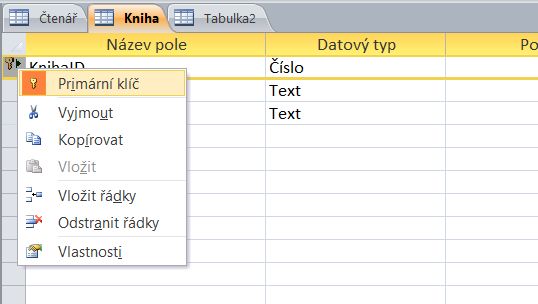 Primární klíč:
Primární klíč:
Označení
sloupce v tabulce, podle kterého primárně
probíhá třídění tabulky. Nesmí
obsahovat duplicitní údaje.
Po
vytvoření všech potřebných tabulek je můžeme
naplnit daty (z režimu návrhového zobrazení se
dostaneme dvojklikem na název tabulky vlevo)...
Databázi uložíme
4. - práce s databází - Formuláře
Plnit
tabulku lze po poklepání na ikonu této
tabulky. Ulehčit vyplňování mohou formuláře. Ty
můžeme vytvořit pomocí průvodce.
Práci s formulářem vidíte na obrázcích...
5. - práce s databází - Dotazy a relace
Při
práci s daty v tabulkách je třeba pracovat s dotazy. V
následující ukázce pracujeme se třemi
tabulkami, obsahujícími tabulku čtenářů v
knihovně, seznam knih v knihovně a databázi vypůjčených
knih.
Dotaz můžeme opět vytvořit
pomocí průvodce. Např. vytvoříme dotaz, který
vyhledá všechny čtenáře, kteří si půjčili
díla spisovatelky Němcové.
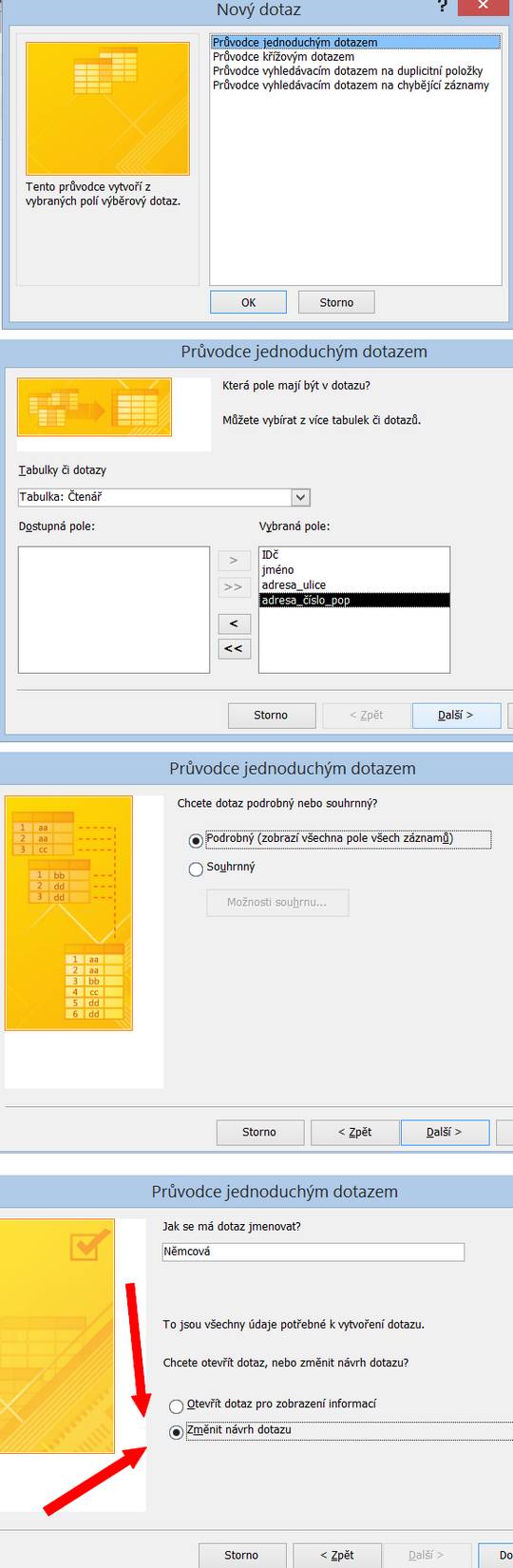
Vztahy (relace) mezi tabulkami
Průvodcem
návrh dotazu nekončí. Pokud existují mezi
názvem pole v jedné tabulce a názvem pole v
druhé tabulce datové vztahy, je možné v dotazu
tyto vztahy použít. Nejdříve musíme přidat do
dotazu tabulky, které budeme používat: (přetáhneme
tabulky myší z levého sloupce a propojíme
tabulky - doplníme vztahy mezi údaji v několika
tabulkách. To zajistíte tak, že klepnete na název
pole v tabulce (např. pole „KnihaID“ v tabulce
„Kniha“), podržíte tlačítko myši a
přetáhnete název pole na název pole v druhé
tabulce („KnihaID“ v tabulce „Půjčena“). Když
uvolníte tlačítko myši, zobrazí se
čára spojující obě pole. Do
výsledného SQL dotazu se vloží
odpovídající podmínka, že obsah polí
musí být roven. V našem příkladě
máme ještě tabulku informující o tom, kdy,
jaké a komu byly knihy půjčeny. Výsledné
propojení je vidět na obrázku:
Nyní
nastavíme parametry dotazu – cílem je najít
všechny čtenáře, kteří si půjčili knihu od
Němcové.
Vytvořený
dotaz máme uložen pod názvem
„Němcová“. Kdykoli budeme nyní chtít
vědět, kdo má půjčenou knihu od Němcové, stačí
použít tento dotaz - klikneme na něho. Dotaz lze samozřejmě upravovat.
Z
dat uložených v databázích můžeme také
vytvářet obdobným způsobem tiskové sestavy (Objekt
Sestava).
Použitá literatura
HRONEK, Jiří. Databázové systémy.
Olomouc : Katedra Informatiky, Přírodovědecká fakulta University
Palackého, 2004. 135 s.
OpenOffice.org:
Uživatelská příručka 2.0. 2. aktualizované vyd. Brno :
Computer
Press,
2006. 176 s. ISBN 80-251-0147-9.
NAVRÁTIL, Pavel. S počítačem nejen k maturitě: 2.
díl. 6. vyd. Kralice na Hané : Computer
Media, 2006. 176 s. ISBN 80-86686-61-2.
Obrazovky
z programu MF ACCESSE © Jaroslav Zavadil